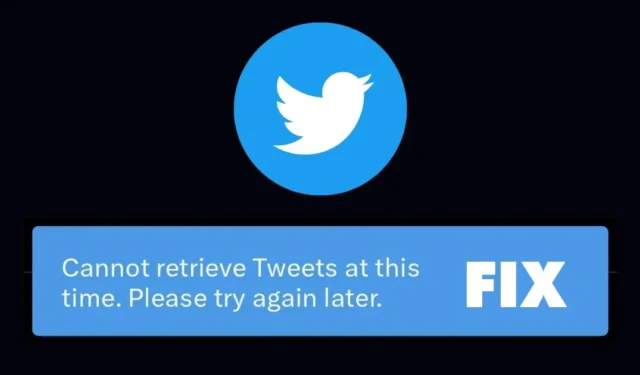
Twitter od dawna jest preferowaną platformą dostępu do najświeższych wiadomości i popularnych dyskusji. Niedawne przejście Twittera na „X” zaskoczyło wielu użytkowników, ale nie wpłynęło znacząco na jego funkcjonalność ani zaangażowanie użytkowników.
Znany z aktualizacji w czasie rzeczywistym i zaangażowania użytkowników, Twitter pozostaje ważnym narzędziem dla tych, którzy chcą być na bieżąco i wyrażać swoje opinie. Jednak ostatnio pojawiły się doniesienia o problemach z pobieraniem najnowszych tweetów, szczególnie za pośrednictwem aplikacji.
Użytkownicy uzyskujący dostęp do tweetów z określonymi hashtagami wyszukiwania napotkali komunikat o błędzie „Nie można pobrać tweetów w tej chwili. Spróbuj ponownie później” . Problem ten pojawił się zwłaszcza w aplikacji Twitter na platformach Android i iOS. Jeśli stoisz przed tym wyzwaniem, ten przewodnik przedstawi Ci skuteczne metody rozwiązania błędu „Nie można pobrać tweetów w tej chwili” .
Zrozumienie błędu „Nie można pobrać tweetów w tej chwili”
Ten konkretny błąd może pojawić się z kilku powodów, głównie związanych z problemami po stronie serwera wpływającymi na aplikację Twitter, szczególnie na urządzeniach z systemem Android. Jeśli ten komunikat pojawia się ciągle, rozważ następujące potencjalne przyczyny:
- Serwery Twittera mogą być niedostępne.
- Twoje urządzenie mobilne nie jest połączone z Internetem.
- Twoje konto osiągnęło dzienny limit tweetów.
- Być może korzystasz ze starej wersji aplikacji Twitter.
- VPN lub aplikacja proxy może zakłócać połączenie.
- Przyczyną usterki mogą być uszkodzone dane aplikacji.
Identyfikacja tych typowych problemów może pomóc usprawnić proces rozwiązywania problemów. Poniżej przedstawiono kilka sprawdzonych metod skutecznego rozwiązania błędu „Cannot Retrieve Tweets at this time”.
1. Uruchom ponownie aplikację X (Twitter)
Jednym z najprostszych, ale najskuteczniejszych rozwiązań jest ponowne uruchomienie aplikacji. Często tymczasowe usterki mogą uniemożliwić prawidłowe działanie aplikacji.
Aby usunąć drobne błędy, po prostu zamknij aplikację całkowicie, odczekaj kilka sekund i uruchom ją ponownie.
2. Wymuś zatrzymanie aplikacji X/Twitter
Inną skuteczną strategią jest wymuszenie zatrzymania aplikacji Twitter. Ta akcja usuwa wszystkie procesy w tle, które mogą powodować problemy:
- Naciśnij i przytrzymaj ikonę aplikacji X na ekranie głównym i wybierz opcję Informacje o aplikacji .
- Na stronie z informacjami o aplikacji dotknij opcji Wymuś zatrzymanie .
Następnie uruchom ponownie aplikację Twitter, aby sprawdzić, czy błąd nadal występuje.
3. Sprawdź swoje połączenie internetowe
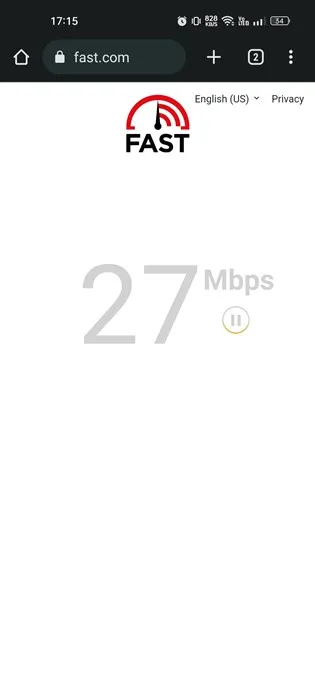
Stabilne połączenie internetowe jest kluczowe dla funkcjonalności aplikacji Twitter. Niepewny lub wolny internet może utrudniać dostęp do serwerów Twittera, wywołując komunikat o błędzie.
Zanim przejdziesz dalej, upewnij się, że Twoje połączenie internetowe jest stabilne i szybkie. Jeśli to konieczne, rozważ zresetowanie routera lub przełączenie się z Wi-Fi na dane mobilne (lub odwrotnie).
4. Sprawdź status serwera Twittera
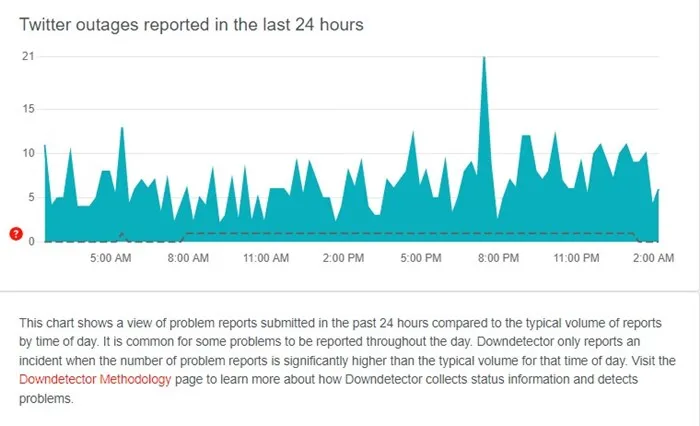
Warto również sprawdzić, czy sam Twitter doświadcza przerw. Biorąc pod uwagę trwające zmiany po rebrandingu, przerwy w działaniu serwera mogą występować często.
Sprawdź za pomocą narzędzi takich jak Downdetector , czy inni użytkownicy również napotykają podobne problemy.
5. Osiągnięto limit stawki konta
Twitter wprowadził nowe limity dotyczące liczby tweetów, które użytkownicy mogą przeglądać dziennie. W zależności od typu konta limity są następujące:
- 500 tweetów dla nowych, niezweryfikowanych kont.
- 1000 tweetów dla niezweryfikowanych kont pośredniczących.
- 10 000 tweetów dla kont zweryfikowanych.
Po przekroczeniu tych limitów komunikat o błędzie pojawi się ponownie. Aby uzyskać więcej informacji na temat omijania tych ograniczeń, zapoznaj się z naszym przewodnikiem – Jak ominąć limit prędkości Twittera .
6. Wyloguj się i zaloguj ponownie na swoje konto
Kilku użytkowników zgłosiło, że wylogowanie i ponowne zalogowanie rozwiązało ich problemy. Aby to zrobić, dotknij ikony swojego profilu w prawym górnym rogu, wybierz Wyloguj , a następnie zaloguj się ponownie przy użyciu swoich danych uwierzytelniających.
7. Tymczasowo wyłącz dowolną sieć VPN lub serwer proxy
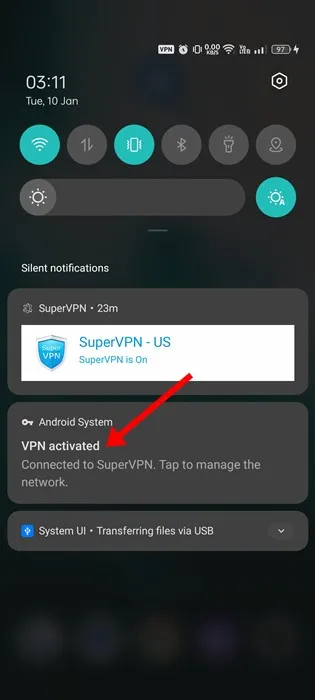
Chociaż VPN-y i usługi proxy mogą zwiększyć prywatność, mogą również zakłócać działanie aplikacji. Wyłącz tymczasowo VPN-y lub proxy, aby sprawdzić, czy to rozwiąże problem.
8. Zaktualizuj aplikację X
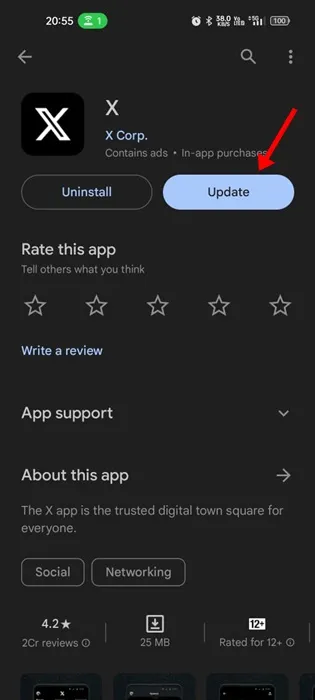
Upewnienie się, że Twoja aplikacja Twitter jest aktualna, może znacząco wpłynąć na wydajność. Aby zaktualizować aplikację:
- Otwórz sklep Google Play i wyszukaj aplikację Twitter.
- Jeśli jest dostępny, kliknij przycisk Aktualizuj .
Po aktualizacji aplikacja powinna działać prawidłowo, a błąd powinien zniknąć.
9. Wyczyść pamięć podręczną aplikacji Twitter
Uszkodzona pamięć podręczna może prowadzić do różnych problemów, w tym błędu pobierania. Oto jak wyczyścić pamięć podręczną:
- Naciśnij i przytrzymaj ikonę aplikacji X, aby uzyskać dostęp do informacji o aplikacji .
- Przejdź do opcji Wykorzystanie pamięci masowej .
- Wybierz opcję Wyczyść pamięć podręczną .
10. Korzystaj z Twittera na innym urządzeniu lub przeglądarce
Jeśli problem pozostaje nierozwiązany, spróbuj uzyskać dostęp do Twittera z innej przeglądarki internetowej lub urządzenia. Może to pomóc ustalić, czy problem leży w aplikacji, czy w samym urządzeniu.
Wykonanie tych kroków rozwiązywania problemów powinno pomóc Ci naprawić błąd „Cannot Retrieve Tweets at this time” . Jeśli udało Ci się rozwiązać problem za pomocą którejś z omówionych metod, chcielibyśmy usłyszeć, która z nich zadziałała w Twoim przypadku.




Dodaj komentarz